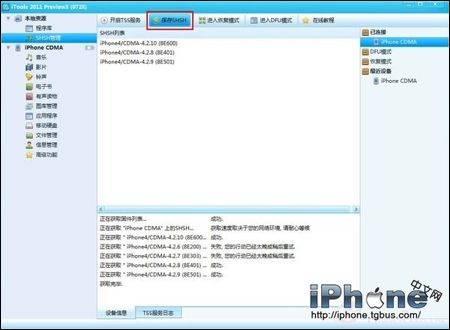苹果手机强制关机重启教程,iPhone 11死机时如何强制关机。小编会告诉你更多相关信息。
:
iphone11死机了怎么强制关机
小编给大家讲解一下iPhone 11死机时如何强制关机以及苹果手机如何强制关机并重启。相关内容如下:
苹果11系列机型关机时,您通常会同时操作音量+或音量-键以及电源键吗?


对于取消了Home键的全面屏iPhone,苹果也在很多功能上做出了改变。很多朋友反映,对于iPhone 11的关机、重启、强制重启操作仍有疑问。
小编整理了iPhone11系列机型关于关机、重启、强制重启操作的详细图文教程。记得给它们添加书签!
:
一、苹果11怎么关机?
1.组合键
按住iPhone 11两侧的【关机按钮】+【音量增大按钮】或【音量减小按钮】。您也可以同时按住这3个键。
按住2-3 秒,屏幕上会出现关机滑块。按住滑块并将其滑至右侧即可关闭。


2.通过【设置】关闭
打开iPhone11【设置】-【通用】选项,向下滚动找到界面中的【关机】选项,点击即可关机。


3.Siri助手
按住电源按钮唤醒iPhone 11 中的Siri 助手,并对它说“关机”。
不过Siri无法直接关闭iPhone,只会出现关机操作提示。
苹果手机强制关机重启教程,iPhone 11死机时如何强制关机。小编会告诉你更多相关信息。
iphone11死机了怎么强制关机


:
二、苹果11怎么关机重启?
此方法需要用到一个小白点,即【辅助触摸】功能。
具体操作方法为:打开手机【设置】-【辅助功能】-【触摸】-【辅助触摸】,打开【辅助触摸】。


开启白点功能后,点击白点-【设备】-【锁定屏幕】-【更多】,然后点击【重启】。
根据提示点击【重启】即可关机并重启。


:
三、苹果11怎么强制重启?
当iPhone 11出现黑屏、白苹果、自动重启、死机等问题时,可以先强制重启设备。
iPhone11强制重启操作:
分别快速按下音量加、减键,然后继续按电源键,直到黑屏状态下设备上出现Apple标志后松开,等待设备正常启动。


/////
以上就是iPhone 11死机后如何强制关机的体验介绍以及苹果手机如何强制关机重启的教程。您了解并解决您的包包问题吗?